VideoScavenger A barra de ferramentas é um sequestrador de navegador e software adware que altera a página inicial padrão e as configurações de pesquisa para “http://search.tb.ask.com/” em navegadores da Web populares, como Internet Explorer, Google Chrome ou Mozilla Firefox, sem a permissão do usuário. Na verdade, VideoScavenger O programa instalador da barra de ferramentas modifica as configurações do navegador para realizar redirecionamentos de navegação para anúncios e ganhar dinheiro com seus editores.
VideoScavenger O sequestrador de barra de ferramentas foi projetado para modificar as configurações do navegador e pode instalar plug-ins adicionais (barras de ferramentas, extensões ou complementos) no navegador da Web para promover outros links ou produtos. Sequestradores de navegador como este podem redirecionar o computador do usuário para sites maliciosos ou podem instalar programas maliciosos a fim de comprometer o computador do usuário para riscos de segurança.
![videoscavenger [3] videoscavenger [3]](/f/0ea20e131527513434c859e6d4a597b5.jpg)
Tecnicamente VideoScavenger
A barra de ferramentas não é um vírus e é categorizada como um programa de malware (“Programa Potencialmente Indesejado (PUP)”) que pode conter e instalar programas maliciosos em seu computador, como adware, Trojans ou vírus. Se um computador estiver infectado com “VideoScavenger”Sequestrador, então mais anúncios pop-up, banners e links patrocinados são exibidos na tela do computador da vítima ou dentro do Navegador da Internet e, em alguns casos, a velocidade do computador pode ser reduzida devido a programas maliciosos em execução no fundo.VideoScavenger O programa de adware foi provavelmente instalado sem o aviso do usuário porque é comumente agrupado dentro de outro software freeware que é baixado e instalado de sites conhecidos como “download.com (CNET)”, “Softonic.com”etc. Por esse motivo, você deve sempre prestar atenção nas opções de instalação de qualquer programa em que instalar seu computador, porque a maioria dos instaladores de software contém software adicional que você nunca quis instalar. Em palavras simples, NÃO INSTALE NENHUM SOFTWARE IRRELEVANTE que vem com o instalador do programa que você deseja instalar. Mais especificamente, quando você instala um programa em seu computador:
- NÃO PRESSIONE o “Próximo”Botão muito rápido nas telas de instalação.
- LEIA COM MUITA ATENÇÃO o Termos e acordos antes de clicar em ACEITAR.
- SEMPRE SELECIONE: “Personalizado”Instalação.
- RECUSAR de instalar qualquer software adicional oferecido que você não deseja instalar.
- DESMARQUE qualquer opção que diga que sua página inicial e as configurações de pesquisa serão modificadas.
Como se livrar de “VideoScavenger”Adware Programas.
Etapa 1: inicie o computador no “Modo de segurança com rede”
Inicie o seu computador no modo de segurança com suporte de rede. Fazer isso:
Usuários do Windows 7, Vista e XP:
- Feche todos os programas e reinício seu computador.
- Aperte o "F8"enquanto o computador está inicializando, antes do aparecimento do logotipo do Windows.
- Quando o "Menu de opções avançadas do Windows"aparecer na tela, use as teclas de seta do teclado para destacar o“Modo de segurança com rede”Opção e pressione"ENTRAR".
![safe-mode-with-networking_thumb1_thu [2] safe-mode-with-networking_thumb1_thu [2]](/f/27a04d47fe9696bbfcd6fcf9318219b3.jpg)
Usuários do Windows 8 e 8.1:
- Pressione "janelas”
 + “R”Para carregar o Corre caixa de diálogo.
+ “R”Para carregar o Corre caixa de diálogo. - Modelo "msconfig ” e pressione Entrar.
- Clique no Bota guia e marque “Inicialização segura” & “Rede”.
- Clique em “OK" e reiniciar seu computador.
Observação: Para inicializar o Windows em “Modo normal”Novamente, você tem que desmarcar o“Inicialização segura”Usando o mesmo procedimento.
![windows-8-safe-mode-networking3_thum [2] windows-8-safe-mode-networking3_thum [2]](/f/28f6007aadeea3a1915826bf65552d10.jpg)
Passo 2. Desinstale a barra de ferramentas "VideoScavenger" do painel de controle.
1. Para fazer isso, vá para:
- Windows 8/7 / Vista: Iniciar> Painel de Controle.
- Windows XP: Começar > Configurações > Painel de controle

2. Clique duas vezes para abrir
- Adicionar ou remover programas se você tem Windows XP
- Programas e características se você tiver o Windows 8, 7 ou Vista.
![add-remove-programs_thumb1_thumb1_th [2] add-remove-programs_thumb1_thumb1_th [2]](/f/4a126075d0429c64903e956adfcfb86a.jpg)
3. Na lista de programas, encontre e Remover (desinstalar) qualquer programa por “Mindspark Interactive Network”Editora:
- VideoScavenger Internet Explorer Toolbar *
* Remova também qualquer outro aplicativo desconhecido ou indesejado.
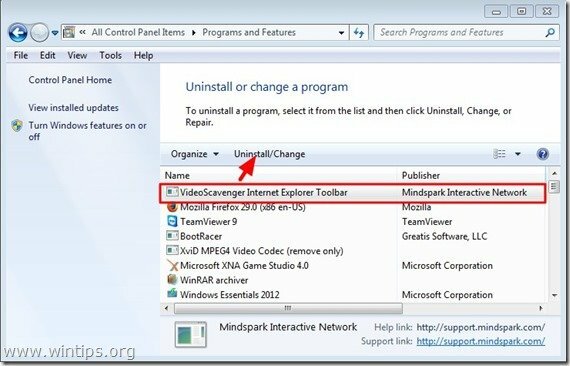
Etapa 3: Remova o Video Scavenger com “AdwCleaner”.
AdwCleaner é uma ferramenta de remoção gratuita que pode facilmente remover software Adware (software de anúncios), PUPs (Programas Potencialmente Indesejáveis), Barras de Ferramentas, Hijackers, etc.
1. Baixe e salve “AdwCleaner”Utilitário para sua área de trabalho.

2. Feche todos os programas abertos e Duplo click abrir ”AdwCleaner” de seu desktop.
3. Depois de aceitar o “Acordo de Licença" aperte o "Varredura" botão.

4. Quando a verificação for concluída, pressione "Limpar”Para remover todas as entradas maliciosas indesejadas.
4. Pressione "OK" no "AdwCleaner - Informações ” e pressione “OK" novamente para reiniciar seu computador.

5. Quando o seu computador reiniciar, Fechar "AdwCleaner "informações janela (leia-me) e continue para a próxima etapa
Passo 4. Remova as entradas “VideoScavenger” da inicialização do Windows.
1. Download e correCCleaner.
2. Em “CCleaner” janela principal, escolha "Ferramentas"no painel esquerdo.

3. Dentro "Ferramentasseção ", escolha"Comece".

4. Escolher "janelas”Guia e depois selecionar e excluir as seguintes entradas maliciosas:
- Suporte VideoScavenger EPM | Mindspark Interactive Network, Inc. | "C: \ PROGRA ~ 1 \ VIDEOS ~ 2 \ bar \ 1.bin \ 1emedint.exe" T8EPMSUP.DLL, S
- VideoScavenger Home Page Guard de 32 bits | "C: \ PROGRA ~ 1 \ VIDEOS ~ 2 \ bar \ 1.bin \ AppIntegrator.exe"
- VideoScavenger Search Scope Monitor | Mindspark "C: \ PROGRA ~ 1 \ VIDEOS ~ 2 \ bar \ 1.bin \ 1esrchmn.exe" / m = 2 / w / h
- VideoScavenger_1e Browser Plugin Loader | VER_COMPANY_NAME | C: \ PROGRA ~ 1 \ VIDEOS ~ 2 \ bar \ 1.bin \ 1ebrmon.exe
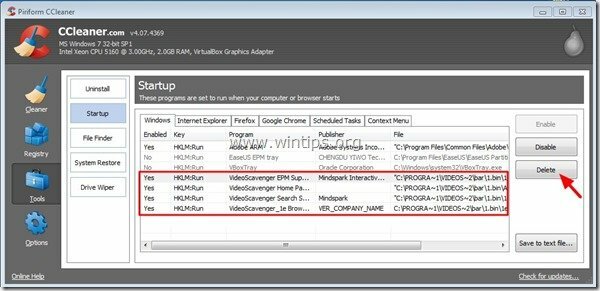
5. Feche o CCleaner.
Etapa 5. Remova o ‘VideoScavenger’ com a ferramenta de remoção de Junkware.
1. Baixe e execute JRT - Ferramenta de Remoção de Junkware.

2. Pressione qualquer tecla para começar a escanear seu computador com “JRT - Ferramenta de Remoção de Junkware”.

3. Seja paciente até que o JRT faça a varredura e limpe seu sistema.

4. Feche o arquivo de log JRT e depois reinício seu computador.

Etapa 6. Certifique-se de que a barra de ferramentas e as configurações de pesquisa do “VideoScavenger” foram removidas do seu navegador de internet.
Internet Explorer, Google Chrome, Mozilla Firefox
Internet Explorer
Como remover a barra de ferramentas “VideoScavenger” e as configurações de pesquisa do Internet Explorer.
1. No menu principal do Internet Explorer, clique em: "Ferramentas "  e escolha "opções de Internet".
e escolha "opções de Internet".

2. No "Em geral" aba, excluir a página inicial indesejada (http://search.tb.ask.com) a partir de "Pagina inicial" caixa & modelo sua página inicial preferida (por exemplo, www.google.com) e pressione “OK”.
![change-internet-explorer-homepage_th [1] change-internet-explorer-homepage_th [1]](/f/aabb36a27550f22b8aaf8b5091548c2b.jpg)
3. A partir de"Ferramentas”Menu, escolha“Gerenciar Complementos” .

4. Sobre "Provedores de pesquisa"opções, escolha e"Definir como padrão"um provedor de pesquisa diferente do provedor de pesquisa indesejado"Perguntar Pesquisa na internet”.
![sbjlgsje_thumb1_thumb1_thumb_thumb_t [2] sbjlgsje_thumb1_thumb1_thumb_thumb_t [2]](/f/83c751531a5c080725dd678100cb7b7f.jpg)
5. Em seguida, escolha o provedor de pesquisa indesejado “PERGUNTAR Pesquisa na internet”E clique Remover.

6. Escolher "Barras de ferramentas e extensões”No painel esquerdo e depois“Desabilitar”Qualquer barra de ferramentas ou extensão indesejada de“MindSpark Interactive Network”Editora.
- Extensões para desativar / remover neste caso:
- Assistente de Pesquisa BHO
- BHO da barra de ferramentas
- VideoScavenger
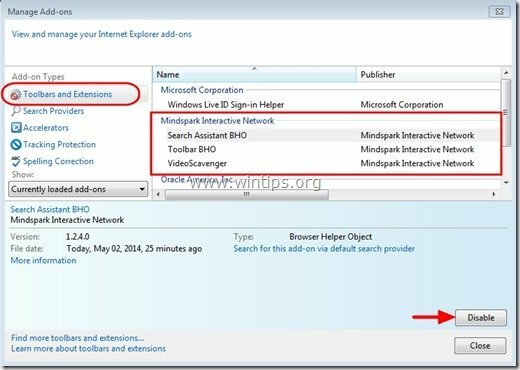
7. Fechar todas as janelas do Internet Explorer e reiniciar Internet Explorer.
Google Chrome
Como remover "VideoScavenger Toolbar” do Google Chrome.
1. Abra o Google Chrome e vá para o menu do Chrome  e escolha "Configurações".
e escolha "Configurações".

2. Encontre o "No arranqueseção "e escolha"Marcar páginas".
![guzoj5bj_thumb1_thumb1_thumb_thumb1_ [2] guzoj5bj_thumb1_thumb1_thumb_thumb1_ [2]](/f/9adbdf0d53e29f51138f0108b1176737.jpg)
3.Excluir a "home.tb.ask.com"nas páginas de inicialização pressionando"X"símbolo à direita.
![remove-ask-startup-page-chrome_thumb [2] remove-ask-startup-page-chrome_thumb [2]](/f/5276801f15b59bf38f96ffdce5e7901a.jpg)
4.Defina sua página de inicialização preferida (por exemplo. http://www.google.com) e pressione "OK".

5. Debaixo "Aparência”Seção, marque para habilitar o“mostrar botão de início”Opção e escolha“Mudar”.
![5da1byf3_thumb2_thumb2_thumb_thumb_t [1] 5da1byf3_thumb2_thumb2_thumb_thumb_t [1]](/f/f95c12f3a58f3314251fb88da79ce23b.jpg)
6.Excluir a "search.ask.com”Entrada de“Abra esta página" caixa.
![delete-ask-search-new-tab-chrome_thu [2] delete-ask-search-new-tab-chrome_thu [2]](/f/af02caaddf3ea667c1d89d4bbef472bc.jpg)
7.Modelo (se você gostar) sua página da web preferida para abrir quando você pressiona o botão “Pagina inicial”Botão (por exemplo www.google.com) ou deixe este campo em branco e pressione “OK”.

8. Vamos para "Procurarseção "e escolha"Gerenciar mecanismos de pesquisa".

9.Escolha o seu mecanismo de pesquisa padrão preferido (por exemplo, pesquisa do Google) e pressione "Tornar padrão".
![set-default-search-engine_thumb1_thu [2] set-default-search-engine_thumb1_thu [2]](/f/951bfea918ffc46f16b304f20357debc.jpg)
7. Em seguida, escolha o Ask.com motor de busca "search.tb.ask.com " e remova pressionando o "X"símbolo à direita.
Escolher "Feito" fechar "Motores de busca" janela.

8. Escolher "Extensões" à esquerda.

9. Dentro "Extensões”Opções, remover a "VideoScavenger”Extensão indesejada clicando no reciclar ícone à direita.

10.Fechar todas as janelas do Google Chrome e reiniciar Cromada.
Mozilla Firefox
Como remover a barra de ferramentas VideoScavenger e as configurações de pesquisa do Mozilla Firefox.
1. Clique em "Raposa de fogo" botão de menu no canto superior esquerdo da janela do Firefox e vá para “Opções”.

2. Dentro "Em geral" aba, excluir a página inicial indesejada: “home.tb.ask.com" página de "Pagina inicial”Caixa e digite sua página inicial preferida (por exemplo http://www.google.com).
Pressione "OK" quando terminado.
![firefox-general-options-homepage_thu [2] firefox-general-options-homepage_thu [2]](/f/356fc3506e1fc2756e0315d16ef48bc6.jpg)
3. No menu do Firefox, vá para “Ferramentas” > “Gerenciar Complementos”.

4. Escolher “Extensões” à esquerda e, em seguida, remova o indesejado “VideoScavenger”Extensão, pressionando o"Remover" botão.
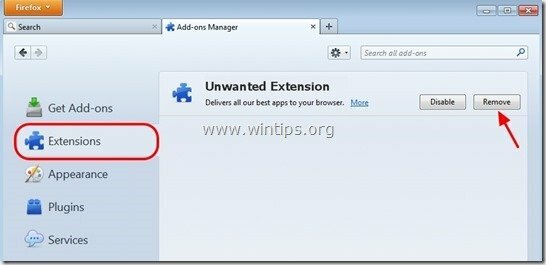
5. Feche todas as janelas do Firefox e reiniciar Raposa de fogo.
6. Na caixa URL do Firefox, digite o seguinte comando: sobre: config & pressione Entrar.

7. Clique em “Terei cuidado, prometo" botão.
![g22bi4re_thumb1_thumb_thumb_thumb_th [2] g22bi4re_thumb1_thumb_thumb_thumb_th [2]](/f/3b4e61f4b8eca34dc6105b04eafcdb98.jpg)
8. Na caixa de pesquisa, digite: “mindpark” & pressione Entrar.

9. Agora clique com o botão direito em cada “mindpark”valor encontrado e selecione “Redefinir”.

10.Feche todo o Firefox Windows e reinicie o Firefox.
Etapa 7. Remover VideoScavenger com MalwareBytes Anti-Malware grátis.
Download e instalar um dos programas anti-malware GRATUITOS mais confiáveis da atualidade para limpar seu computador das ameaças mal-intencionadas restantes. Se você deseja ficar constantemente protegido contra ameaças de malware, existentes e futuras, recomendamos que você instale o Malwarebytes Anti-Malware Premium:
Proteção Malwarebytes ™
Remove Spyware, Adware e Malware.
Comece seu download grátis agora!
Download rápido e instruções de instalação:
- Depois de clicar no link acima, pressione no “Comece meu teste gratuito 14”Opção para iniciar o download.

- Para instalar o Versão gratuita deste produto incrível, desmarque a opção “Habilitar avaliação gratuita do Malwarebytes Anti-Malware Premium”Opção na última tela de instalação.
![malwarebytes-anti-malware-free-insta [1] malwarebytes-anti-malware-free-insta [1]](/f/b10bfaededd9e0e761415202befc8533.jpg)
Faça a varredura e limpe seu computador com o Malwarebytes Anti-Malware.
1. Corre "Malwarebytes Anti-Malware" e permitir que o programa seja atualizado para sua versão mais recente e banco de dados malicioso, se necessário.

2. Quando o processo de atualização for concluído, pressione o botão “Escaneie agora”Para iniciar a varredura de seu sistema em busca de malware e programas indesejados.

3. Agora espere até que o Malwarebytes Anti-Malware termine de escanear o seu computador em busca de malware.
![malwarebytes-scan_thumb1_thumb_thumb [1] malwarebytes-scan_thumb1_thumb_thumb [1]](/f/7e3fccb767d2b96a7430c60b6a3bc6d3.jpg)
4. Quando a verificação for concluída, primeiro pressione o botão “Quarentena tudo”Para remover todas as ameaças e clique em“Aplicar ações”.

5. Espere até que o Malwarebytes Anti-Malware remova todas as infecções do seu sistema e reinicie o computador (se necessário do programa) para remover completamente todas as ameaças ativas.

6. Depois que o sistema for reiniciado, execute o Malwarebytes 'Anti-Malware novamente para verificar se nenhuma outra ameaça permanece em seu sistema.
Adendo: Para garantir que seu computador esteja limpo e seguro, realizar uma verificação completa do Malwarebytes 'Anti-Malware no Windows "Modo de segurança". Instruções detalhadas sobre como fazer isso você pode encontrar aqui.
